anaconda 在D盘新建环境+pycharm配置
Posted 白elei
tags:
篇首语:本文由小常识网(cha138.com)小编为大家整理,主要介绍了anaconda 在D盘新建环境+pycharm配置相关的知识,希望对你有一定的参考价值。
一、 anaconda 更改虚拟环境默认安装路径 / 在指定位置 新建 虚拟环境
# 使用命令查看当前拥有的虚拟环境
conda info --envs
# 在指定目录下创建新的虚拟环境
# 其中C:/ProgramData/Anaconda3/envs 是创建的目录所在位置
# pytorch 是 新环境名称
# python=3.8是创建的python的版本
conda create --prefix=C:/ProgramData/Anaconda3/envs/pytorch python=3.8
二、anaconda 新环境 pip安装相关包
pip install package_name三、 pycharm 配置 添加新环境
1、打开软件,依次点击【File】→【Settings】→【Project】→【Project Interpreter】
中文补丁:【文件】-- 【设置】 -- 【项目:workspace】 -- 【python解释器】
2、点击小齿轮,在弹出的选项中点击【Show All】,然后在弹出的窗口中点击【+】号,进入配置页面
中文补丁:【全部显示】 -- 【+】
3、接着我们可以选择【New Environment】或【Existing Environment】,建议选择【Existing Environment】,然后根据自己安装Python的路径,找到Python.exe,然后勾选【make avaliable to all projects】,将该Python环境应用到所有的项目,点击OK
中文:【conda环境】 -- 【现有环境】 -- 【解释器】根据自己安装Python的路径,找到Python.exe -- 【可用于全部项目】
【重命名】

4、完成上述步骤后,我们就进入了如下页面,这里是我们当前配置的Python环境中包含的库信息,点击【OK】,即可完成我们的Python环境配置
5、可以在pycharm 下载 库

PS:
# 查看配置 config 文件
# envs_dirs 默认虚拟环境安装位置为第一个
conda config --show
# 更改 默认 安装位置
# key :可以是 envs_dirs、pkgs_dirs 等
conda config --add key value
conda config --remove key value
# 更改 默认虚拟环境安装位置
conda config --add envs_dirs dir
conda config --remove envs_dirs dir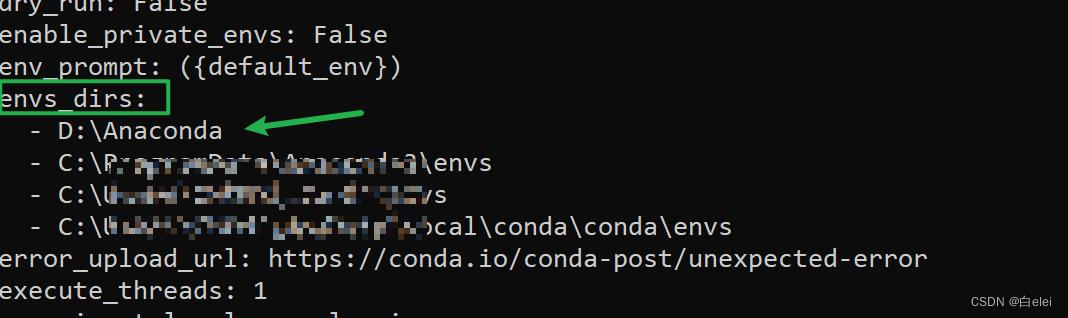
PyCharm+cmd中使用Anaconda 与 新建Python环境(Windows)
PyCharm配置Anaconda
Anaconda的安装在网上已经有了,这里主要讲之前已经安装了已经配置好Python环境变量以及PyCharm的情况下,使用Anaconda。
即在PyCharm中出现了“ModuleNotFoundError No module named ‘requests‘”错误
在已经配置好PyCharm的情况下,我们要使用Anaconda,需要将原来的编译器(删去),环境可以更换也可以就用原来的。
在PyCharm左上角File(文件)中点击setting(设置)==》选择Project(项目)==》Project Interpreter==》下拉菜单,点击show all...==》选定之前配置Python.exe,点右边的减号删除(由于我已经配置好了,所以在我这显示的是Anaconda的Python==》点击‘+’号==》System Interpreter==》右边三个‘.’==>找到安装Anaconda的目录选择Python.exe==》确定,再返回我们的编译器,就能够引用requests等第三方模块了。(具体不懂参考下图)
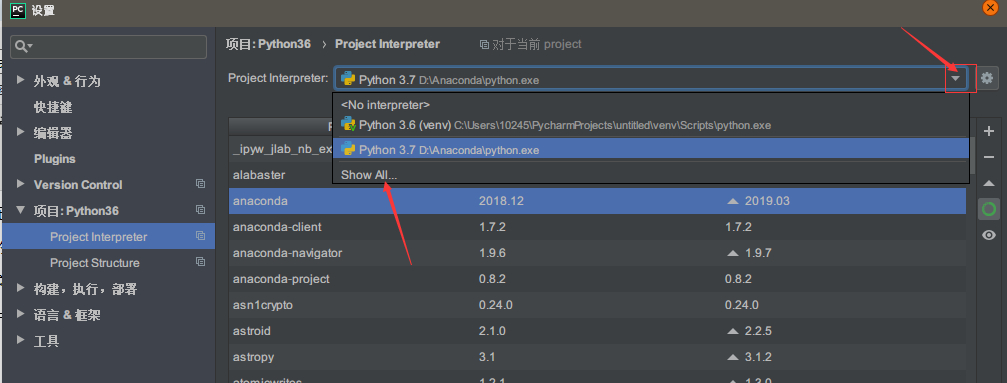


cmd中使用Anaconda
我们要在cmd中使用Anaconda,也是需要我们安装Anaconda文件夹中的Python.exe,因为我们之前已经配置的Python的环境,所以我们在控制不管怎么输入都是进入之前的编译器中,如果要修改需要到环境变量中更改,我认为没必要的。我们要在cmd中使用Anaconda,我们可以将它与之前安装的区分开。
直接在cmd中打开Anaconda文件夹中的Pyhton.exe就行。

Python新环境创建
当然对于,Python的环境我们也可以利用virtualenv来创建一个新的环境
virtualenv模块下载
如果安装了Anaconda,可以直接使用virtualenv模块,没有就在cmd上运行(下面这部分为没有安装好Anaconda的准备)
pip3 install virtualenv上面的代码需要安装pip支持下载(不做说明)
上面如果下载错误可以尝试换源:
pip install virtualenv -i https://pypi.tuna.tsinghua.edu.cn/simple/
环境搭建
下载好之后,新建环境文件夹
安装新的环境
virtualenv --no-site-packages venv
其中--no-site-packages是表示不从原来的Python环境中继承第三方库,你要一个干净的环境就加,不要就不加。
这样一来,我们的新环境就创建好了,Python编译器在Scripts文件夹中

这个新的环境你可以在PyCharm配置Anaconda时选择自己重新建一个干净的环境。
进入/退出新环境
进入环境打开test_env/env/Scripts/activate文件即可进入该环境
输入deactivate退出环境

以上是关于anaconda 在D盘新建环境+pycharm配置的主要内容,如果未能解决你的问题,请参考以下文章